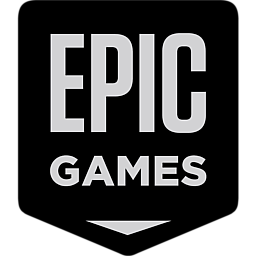84.55MB / 2025-09-30
夜神模拟器没有声音了怎么办
在使用夜神安卓模拟器的时候,导致模拟器没有声音的原因可能有很多,比如没有开启模拟器的音量,或者是电脑的声音驱动导致的,此时我们就需要根据不同的夜神模拟器没有声音的原因,来进行相关问题的解决了。
夜神安卓模拟器没有声音的解决方法一
首先,我们打开电脑上的夜神安卓模拟器,然后点击界面右侧的小喇叭并带有一个加号或减号的图标,来看看模拟器的声音音量是不是开启了,如果声音音量没有开启的话,点击带加号的小喇叭图标,然后增加音量,最后看看模拟器有没有声音。
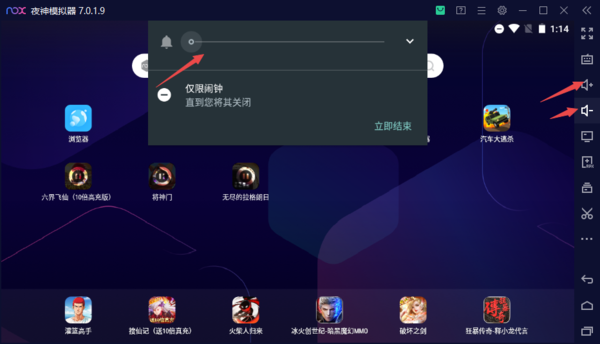
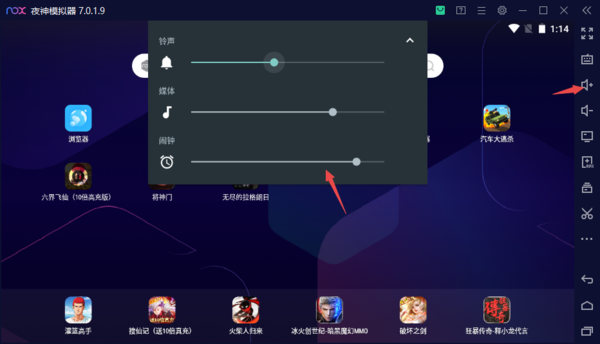
夜神安卓模拟器没有声音的解决方法二
其次,我们点击夜神安卓模拟器右上角的小齿轮【设置】图标,然后在弹出的系统设置窗口中,点击选择左侧的【游戏】选项。然后找到【扬声器】选项,如果此时夜神安卓模拟器没有声音选择的是【主声音驱动程序】的话,那么我们就将它修改成【扬声器】,再来看看模拟器的声音是否正常了。
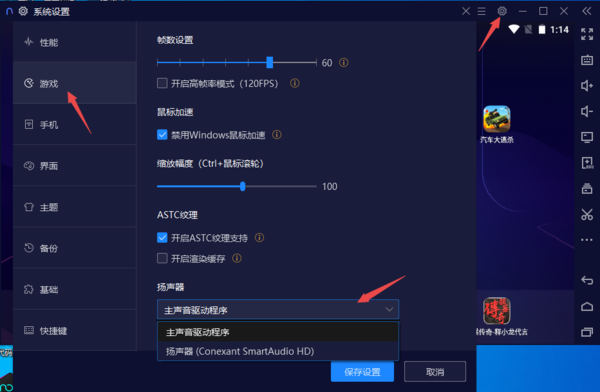
夜神安卓模拟器没有声音的解决方法三
最后,我们鼠标右键按下电脑任务栏上的音量图标,然后在弹出的选项中选择【打开音量设置】选项。接着,在电脑的声音设置界面中,查看一下电脑上音量合成器当中的相关组件的音量是不是放大了,如果没有音量没有放大的话,点击进行放大,最后再看看夜神模拟器的声音是否正常了。

在介绍完了夜神安卓模拟器没有声音的原因及解决方法后,有的小伙伴还在软件使用的过程中也遇到过没有声音的问题,是运行应用的时候没有声音,那么此时我们又该怎么解决呢
10.70MB
2025-12-26
116.40MB
2025-12-26
34.09MB
2025-12-27
82.02MB
2025-12-26
101.86MB
2025-12-26
44.85MB
2025-12-26
84.55MB / 2025-09-30
248.80MB / 2025-07-09
2.79MB / 2025-10-16
63.90MB / 2025-12-09
1.90MB / 2025-09-07
210.99MB / 2025-06-09
374.16MB / 2025-10-26
京ICP备14006952号-1 京B2-20201630 京网文(2019)3652-335号 沪公网安备 31011202006753号违法和不良信息举报/未成年人举报:legal@3dmgame.com
CopyRight©2003-2018 违法和不良信息举报(021-54473036) All Right Reserved